iPhoneにはAirPlayという大変便利な機能がある。
AirPlay機能とは、同一ネットワーク上にあるAirPlay対応機器にiPhoneのディスプレイを丸ごとミラーリング表示してしまう機能なのだが、動画や写真、音楽については、対応機器に対してストリーミング配信してくれる機能も持つ。というか、こっちが多分メイン。
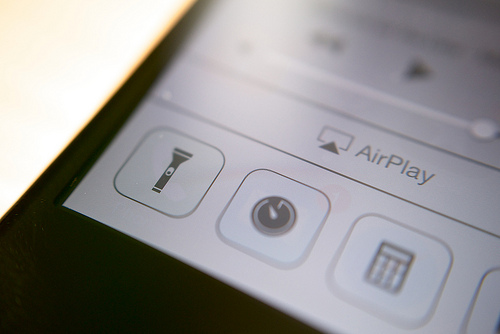
By: Kārlis Dambrāns
目次
とても便利なAirPlay
iPhoneに保存されている動画や、iPhoneアプリが再生しているPLEXやYOUTUBEの映像を、PCやAndroidスマホなどの他の端末に映し出して閲覧することができる・・・これってスマホとしてはかなりレベルの高いことだと思う。
iPhoneをストリーミング配信サーバにしてしまうというスゴ技を、標準機能だけで難なくこなしてしまうところが、やはりiPhoneのハード性能の高さだ。でも、そんな素敵なAirPlayを使いこなしている人はあまりいないようだ。
AirPlayはどこにある?
そもそもAirPlayをどうやって起動させればいいのかを知らない人が多い。というのも、ネットワーク上に受信できる相手がいなければ、メニューにすら出てこないのがAirPlayだからだ。
通常AirPlayは、通知センターから選択して起動させる。画面下をスワイプアップするとニョンと出てくるアレだ。 AirPlayする相手がいれば、下図の右のようにメニューに「AirPlay」が表示される。
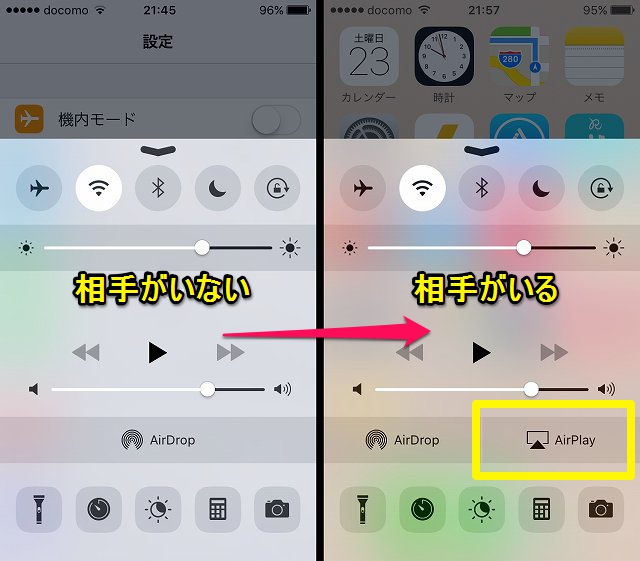
Windowsなら「LonelyScreen」で受ける
AirPlayでの配信を受けるには、AirPlay対応の受信用アプリが必要。Windowsの場合、フリーで使える「LonelyScreen」というアプリが存在する。
LonelyScreenはとても出来がいいので、「こんなものフリーで出してていいの?」っていう気がする。とりあえずダウンロードは公式サイトから。
難しいことは何もない。Windowsにインストールして起動させるだけ。iPhoneと同一ネットワーク上にあれば、特に設定をすることもなくiPhoneのAirPlayのデバイス一覧に現れる。iPhone側でそれを選択してやれば、PCのLonelyScreenにiPhoneの画面と同じものが映し出されるだろう。
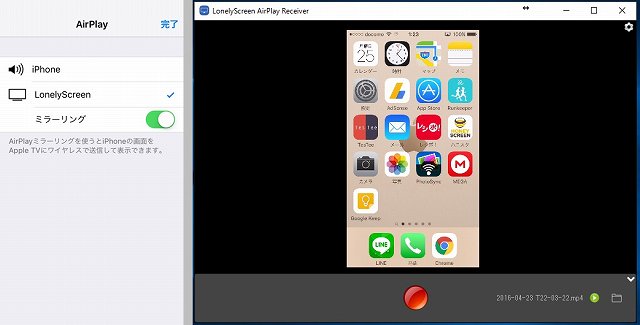 AirPlay接続が確立されている状態では、iPhone側で動画を選択すると、LonelyScreen側でのみ再生される。
AirPlay接続が確立されている状態では、iPhone側で動画を選択すると、LonelyScreen側でのみ再生される。
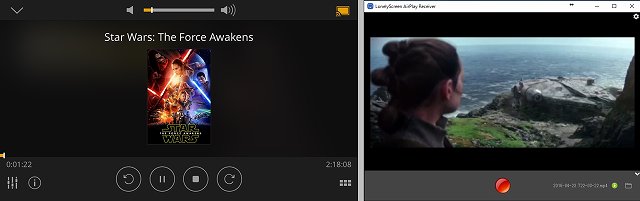
Androidには「AirPlay/DLNA Receiver(PRO)」
Android端末でAirPlayを受けるためには、有料アプリの「AirPlay/DLNA Receiver(PRO)」を使うのが一番いい。
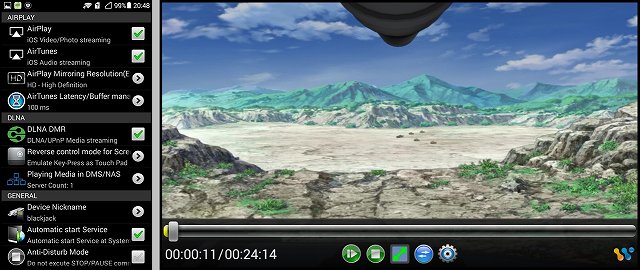
Android端末にインストールして、iPhoneのAirPlayデバイス一覧から選択すればOK。ミラーリングとストリーミング再生ができる点は、LonelyScreenと同じだ。
ハードウェアなら「ezCast」「AnyCast」
手っ取り早く既存のテレビに映したい場合、AirPlay対応の画面転送機「ezCast」が最も手ごろだ。
AirPlay対応のアプリケーションが入ったスティックPCのようなもので、ミラーリング機能に特化したドングルである。既存のTVのHDMI端子に挿すだけで、AppleTVのようになる。
これ一台でiPhoneだけでなく、Android・MacOS・Windowsの端末の画面もミラーリングできるので、守備範囲はかなり広い。価格も安いので、いろいろなアプリを用意するのが面倒だという人は、ezCastを購入するのが最短ルートだろう。
また、これに似たような名称の「AnyCast」というものもある。ワイヤレスHDMIレシーバーとして売られているけれど、しくみ的には「ezCast」とほとんど変わらない。
注意点
「ezCast」や「AnyCast」を使って、iPhoneからTVに画面を転送させる場合、Netflix / Amazon Prime Videoなどの有料ビデオアプリは表示できない。iPhoneがGoogleプロトコルをサポートしていないことが原因なので、解決策はない。
まとめ
iPhoneで撮影した映像やYoutube動画、あるいはAppStoreで購入した映画をみんなで鑑賞するような場合は、AirPlayはとても役立つ機能だ。
せっかく便利な標準機能があるのに使わないのは絶対にもったいない。

